在介绍小白也能用的流程图之前,先来说几款大家熟知的,Visio、BoardMix白板、http://draw.io(也称为http://diagrams.net)和亿图图示(EdrawMax)都是流行的流程图制作软件,每款都有其独特的优点和使用场景。
下面是对这些工具浅浅分析下Microsoft Visio:优势:作为微软Office套件的一部分,它与Office其他应用程序高度集成;功能丰富界面友好劣势:需要付费购买;使用上可能有一定的学习曲线,初学者需花费一定时间BoardMix白板:优势:适合在线协作,具有丰富的模板库和强大的编辑功能。劣势:可能不如其他专门的绘图工具在细节控制上那么强大。http://draw.io:优势:免费且开源,可以在浏览器中直接使用,无需安装任何软件。劣势:不提供高级示例、模板或主题,整体工具及风格较少。亿图图示(EdrawMax):优势:提供超过210种绘图类型,包含大量预定义的符号和模板,支持多种操作系统。劣势:有免费版本,但高级功能需要付费订阅。除了这几款流程图软件,大头还想与大家分享一款用着还不错的流程图软件,简单好上手,可参考模板丰富,内置教程,基础版和高阶版都有。工具:迅捷流程图迅捷流程图,戳一戳直达客户端:https://www.liuchengtu.com/process/一款专业常用的流程图制作工具,通过轻松拖拽图形样式,就能高效地创建流程图。此外,为了节省在修改样式上所花费的时间,我们还可以选择将流程图样式保存到便签本中备用。不用担心不会操作,工具内置基础和高阶教程,小白也不用担心。进入软件后,点击左上角【新建】按钮,从弹出的下拉菜单中选择【新建流程图】选项。根据实际需要,创建一个空白的流程图或者选择工具内预置的模板。作图界面主由①菜单栏②工具栏③侧边栏④画布栏四部分组成,菜单栏中设置工具超多,可以编辑、查看、调整图形、保存、分享、导出等。接下来按需添加图像就好啦,找不到想要图形分类在哪,直接在【搜索框】输入图形名称就可以快速找到,常用图形可以从画布上拖到【我的收藏】的,方便下次使用。完成绘制后,可以常见文件格式进行分享导出,非常方便。可以在线绘制流程图的工具有不少,但是适合自己的并不多,选择合适的即可。以上就是本次分享到的全部内容啦,希望能对你有所帮助,喜欢的话记得点赞哟~
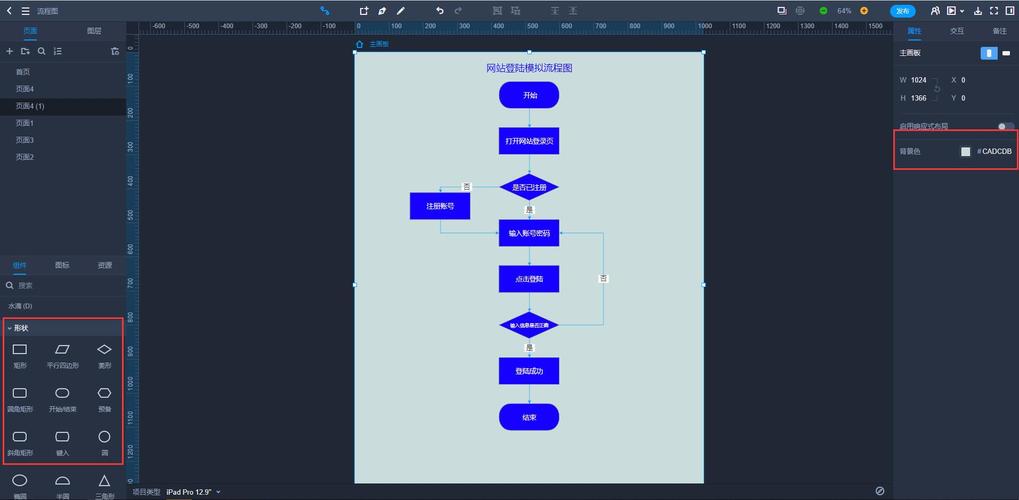
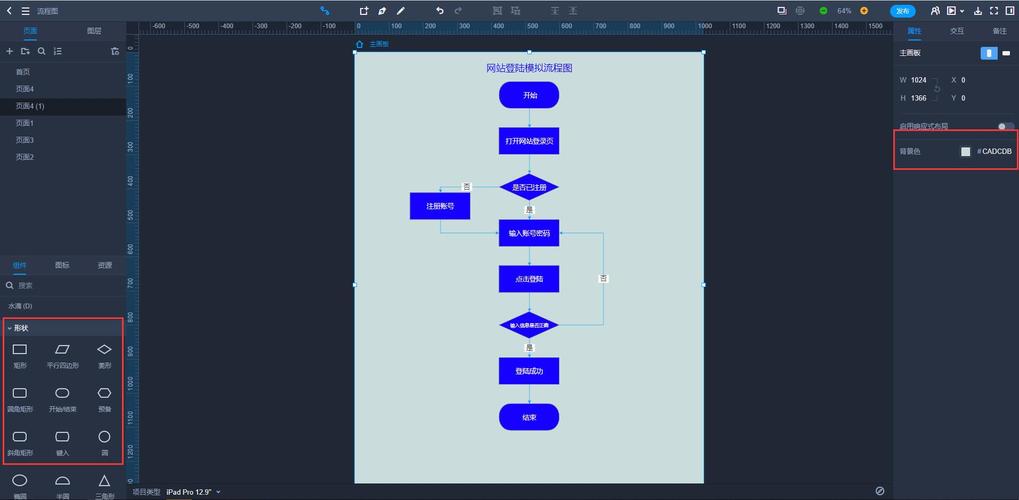
0 评论